Samsung SYNCMASTER 173T, SYNCMASTER 172N, SYNCMASTER 153T, SYNCMASTER 152N, SYNCMASTER 193T Manual [it]
...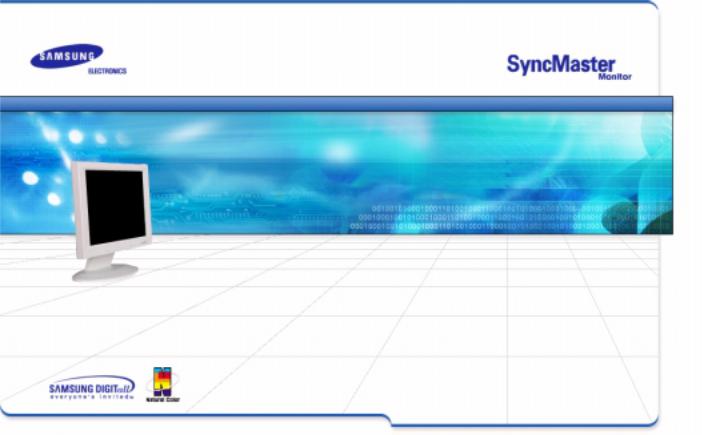
SyncMaster 173T/193T/170N/171N/172N/173N/174T 191N/192N/193N/191T plus/153T/150N/151N/152N
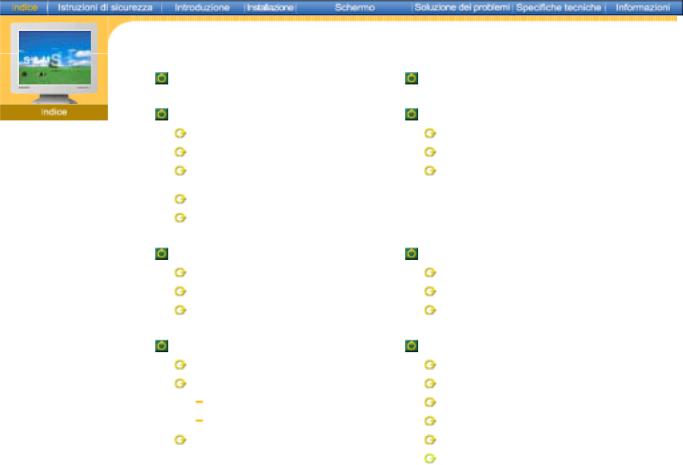
|
|
Pagina principale |
Schermo |
|
|
||
|
|
|
|
|
|
Istruzioni di sicurezza |
Soluzione dei problemi |
|
|
Convenzioni |
Lista di controllo |
|
|
Alimentazione |
Domande & Risposte |
|
|
Installazione |
Controllo funzionamento con test |
|
|
|
automatico |
|
|
Pulizia |
|
|
|
Altro |
|
|
|
|
|
|
|
Introduzione |
Specifiche tecniche |
|
|
Disimballaggio |
Informazioni generali |
|
|
Parte anteriore |
PowerSaver |
|
|
Parte posteriore |
Modi di Visualizzazione |
|
|
|
|
|
|
Installazione |
Informazioni |
|
|
Collegamento del monitor |
Assistenza tecnica |
|
|
Installazione del driver del monitor |
Termini |
|
|
Installazione automatica |
Regulatory |
|
|
Installazione manuale |
Natural Color |
|
|
Sostituzione della base |
Per una migliore visualizzazione |
|
|
|
Autorità |
|
|
|
|
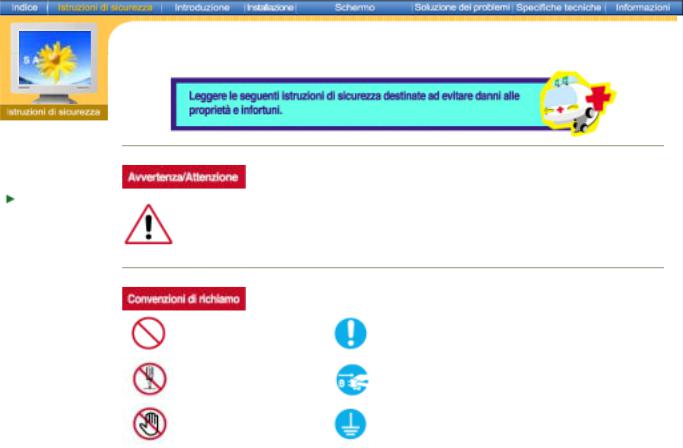
 Convenzioni
Convenzioni
 Alimentazione
Alimentazione
 Installazione
Installazione
 Pulizia
Pulizia
Altro
L’inosservanza delle istruzioni indicate da questo simbolo può comportare infortuni o danni
alle apparecchiature.
Vietato |
È importante leggere e comprendere sempre appieno |
|
il contenuto |
||
|
||
Non smontare |
Scollegare la spina dalla presa di corrente |
|
Non toccare |
Collegamento a massa per evitare scosse elettriche |
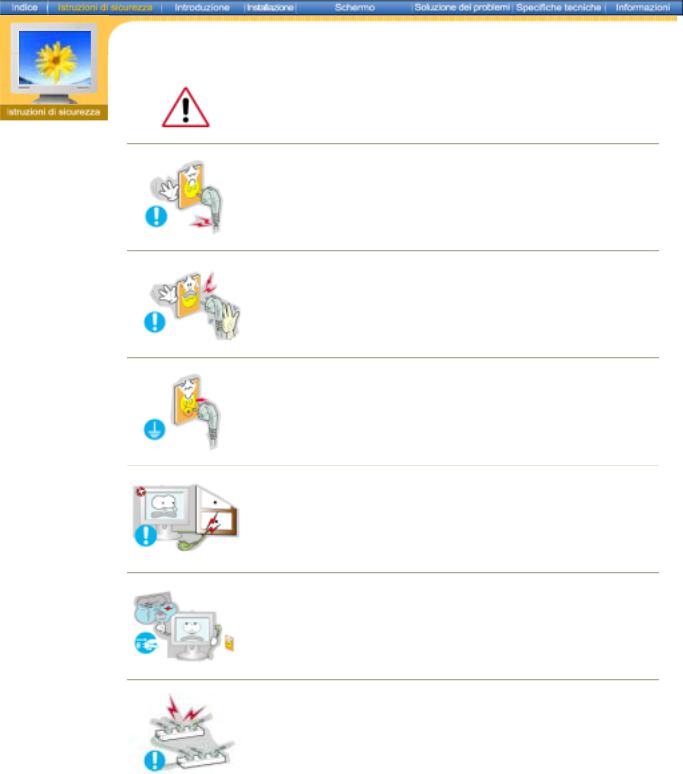
 Convenzioni
Convenzioni
 Alimentazione
Alimentazione
 Installazione
Installazione
 Pulizia
Pulizia
 Altro
Altro
In caso di non utilizzo per periodi di tempo prolungati, regolare il PC su DPMS. Se si utilizza uno screen saver, selezionare la modalità.
 Non usare apparecchi con la spina danneggiata o allentata.
Non usare apparecchi con la spina danneggiata o allentata.
zL’inosservanza di questa precauzione può causare scosse elettriche o incendi.
 Non estrarre la spina tirandola dal filo e non toccarla con le mani bagnate.
Non estrarre la spina tirandola dal filo e non toccarla con le mani bagnate.
zL’inosservanza di questa precauzione può causare scosse elettriche o incendi.
 Usare solo una spina e una presa opportunamente collegata a massa.
Usare solo una spina e una presa opportunamente collegata a massa.
zUna massa inadatta può causare scosse elettriche o danni alle apparecchiature.
 Non piegare in modo eccessivo la spina e il filo e non collocare oggetti pesanti sopra di questi onde evitare danni.
Non piegare in modo eccessivo la spina e il filo e non collocare oggetti pesanti sopra di questi onde evitare danni.
zL'inosservanza di questa istruzione può causare scosse elettriche o incendi.
 Scollegare la spina dalla presa di corrente in caso di temporali o fulmini o in caso di non utilizzo per un lungo periodo di tempo.
Scollegare la spina dalla presa di corrente in caso di temporali o fulmini o in caso di non utilizzo per un lungo periodo di tempo.
zL'inosservanza di questa precauzione può causare scosse elettriche o incendi.
 Non collegare troppe prolunghe o spine ad una presa di corrente.
Non collegare troppe prolunghe o spine ad una presa di corrente.
zL’inosservanza di questa precauzione può essere causa di incendio.
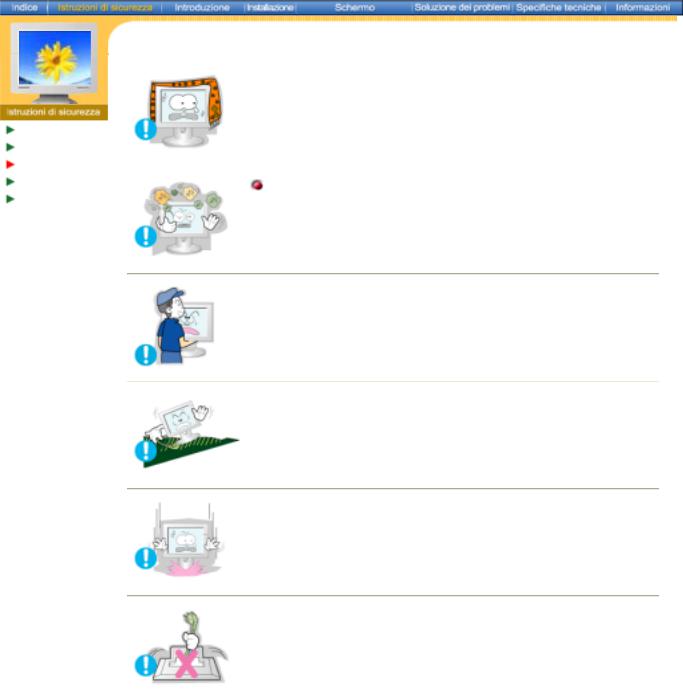
 Non coprire le bocchette di ventilazione del monitor.
Non coprire le bocchette di ventilazione del monitor.
|
z |
Una cattiva ventilazione può essere causa di guasti o di incendi. |
Convenzioni |
|
|
Alimentazione |
|
|
Installazione |
|
|
|
|
|
Pulizia |
Posizionare il monitor in un luogo in cui l'umidità e la presenza di |
|
Altro |
polvere siano minime. |
|
|
z |
Seguire questa precauzione per evitare cortocircuiti o incendi |
|
|
all'interno del monitor. |
 Durante il trasporto non far cadere il monitor.
Durante il trasporto non far cadere il monitor.
zL’inosservanza di questa precauzione può essere causa di infortuni o di danni all'apparecchio.
 Posizionare il monitor su una superficie piana e stabile.
Posizionare il monitor su una superficie piana e stabile.
z Se il monitor cade, può essere causa di infortuni.
 Fissare il monitor con cura.
Fissare il monitor con cura.
zL’inosservanza di questa precauzione può comportare danni o rottura dell’apparecchio.
 Non posizionare il monitor appoggiandolo sullo schermo.
Non posizionare il monitor appoggiandolo sullo schermo.
zSeguendo questa precauzione si evita di danneggiare la superficie del tubo catodico.
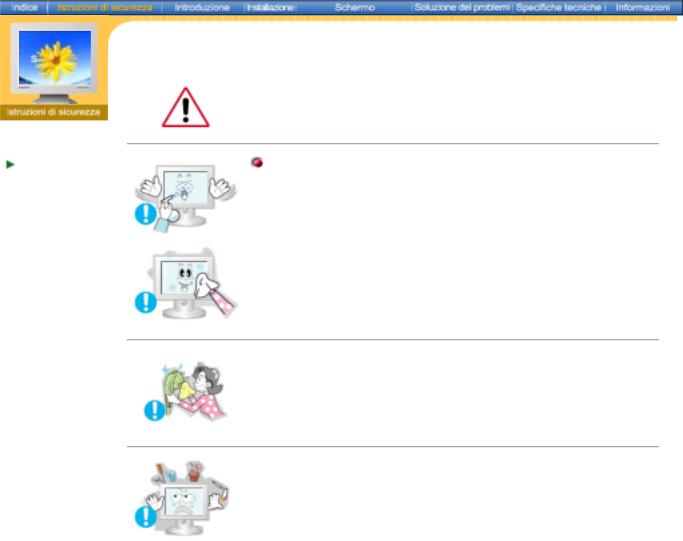
Per la pulizia del telaio del monitor o della parte esterna del tubo catodico, utilizzare un panno morbido, leggermente inumidito.
 Convenzioni
Convenzioni
 Alimentazione
Alimentazione
Installazione |
Non spruzzare il detersivo direttamente sul monitor. |
 Pulizia
Pulizia
 Altro
Altro
 Usare il prodotto detergente raccomandato versandolo su un panno morbido.
Usare il prodotto detergente raccomandato versandolo su un panno morbido.
 Se il connettore tra la spina e il pin è impolverato o sporco, pulirlo in modo opportuno con un panno asciutto.
Se il connettore tra la spina e il pin è impolverato o sporco, pulirlo in modo opportuno con un panno asciutto.
zUn connettore sporco può essere causa di scosse elettriche o incendi.
 Non posizionare bicchieri d'acqua, prodotti chimici o altri piccoli oggetti di metallo sul monitor.
Non posizionare bicchieri d'acqua, prodotti chimici o altri piccoli oggetti di metallo sul monitor.
zL’inosservanza di questa precauzione può causare danni, scosse elettriche o incendi.
zSe un corpo estraneo entra nel monitor, scollegare la spina e quindi contattare il centro di assistenza..
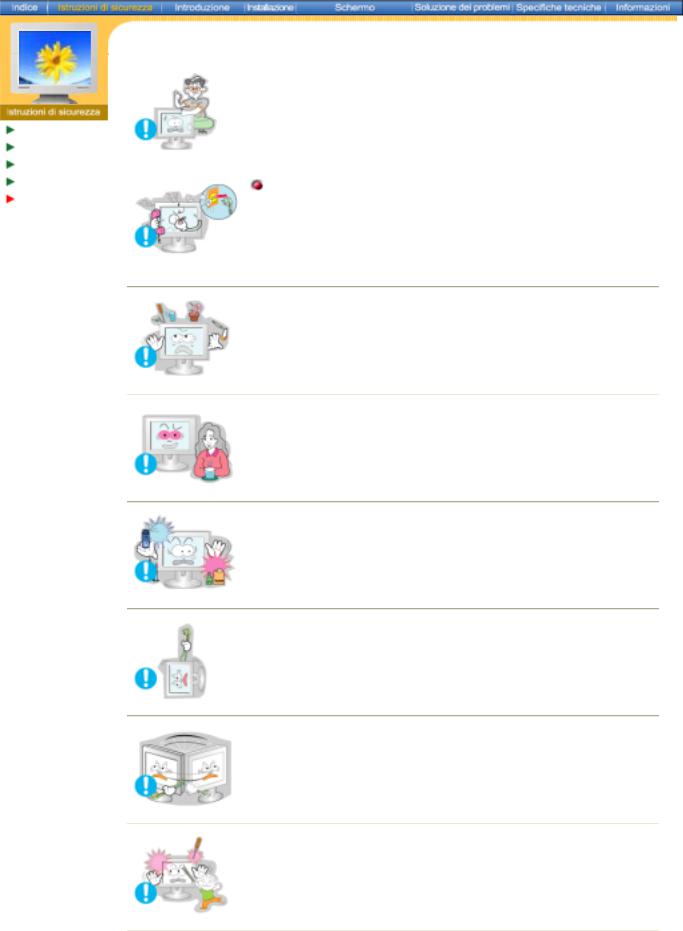
 Non togliere il coperchio (o il pannello posteriore). All'interno sono contenuti dei pezzi non riparabili dall'utente.
Non togliere il coperchio (o il pannello posteriore). All'interno sono contenuti dei pezzi non riparabili dall'utente.
Convenzioni |
z |
Il mancato rispetto di questa precauzione può essere causa di |
|
scosse elettriche o incendi. |
|
Alimentazione |
z |
Affidare l'esecuzione delle riparazioni a tecnici qualificati. |
Installazione |
|
|
|
Pulizia |
Se il monitor non funziona in modo normale, in particolare se |
Altro |
produce rumori inconsueti o emana odori, scollegarlo |
|
immediatamente dall'alimentazione e rivolgersi ad un centro di |
|
assistenza o ad un rivenditore autorizzato. |
|
z Il mancato rispetto di questa precauzione può essere causa di |
|
scosse elettriche o incendi. |
 Non collocare oggetti pesanti sul monitor.
Non collocare oggetti pesanti sul monitor.
zIl mancato rispetto di questa precauzione può essere causa di scosse elettriche o incendi.
 Per ogni ora trascorsa davanti al monitor, si consiglia una pausa di riposo per gli occhi di 5 minuti.
Per ogni ora trascorsa davanti al monitor, si consiglia una pausa di riposo per gli occhi di 5 minuti.
zSe si segue questa precauzione si riduce l'affaticamento della vista.
 Non usare o non conservare prodotti infiammabili vicino al monitor.
Non usare o non conservare prodotti infiammabili vicino al monitor.
zL’inosservanza di questa precauzione può essere la causa di esplosioni o incendi.
 Non cercare di spostare il monitor tirandolo dal filo o dal cavo di segnale.
Non cercare di spostare il monitor tirandolo dal filo o dal cavo di segnale.
zCiò può provocare guasti, scosse elettriche o incendi dovuti al danneggiamento del cavo.
 Non spostare il monitor a destra o a sinistra tirandolo solo dal filo o dal cavo del segnale.
Non spostare il monitor a destra o a sinistra tirandolo solo dal filo o dal cavo del segnale.
zCiò può provocare guasti, scosse elettriche o incendi dovuti al danneggiamento del cavo.
 Non inserire mai oggetti metallici all'interno delle aperture del monitor.
Non inserire mai oggetti metallici all'interno delle aperture del monitor.
zIl mancato rispetto di questa precauzione può essere causa di scosse elettriche, incendi o infortuni.
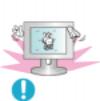
 Se si visualizza una schermata fissa per un periodo di tempo prolungato, può verificarsi la comparsa di un'immagine residua o di una macchia sfocata.
Se si visualizza una schermata fissa per un periodo di tempo prolungato, può verificarsi la comparsa di un'immagine residua o di una macchia sfocata.
zAttivare la modalità di risparmio energetico o impostare uno screensaver per spostare l'immagine quando è necessario allontanarsi dal monitor per un periodo di tempo prolungato.
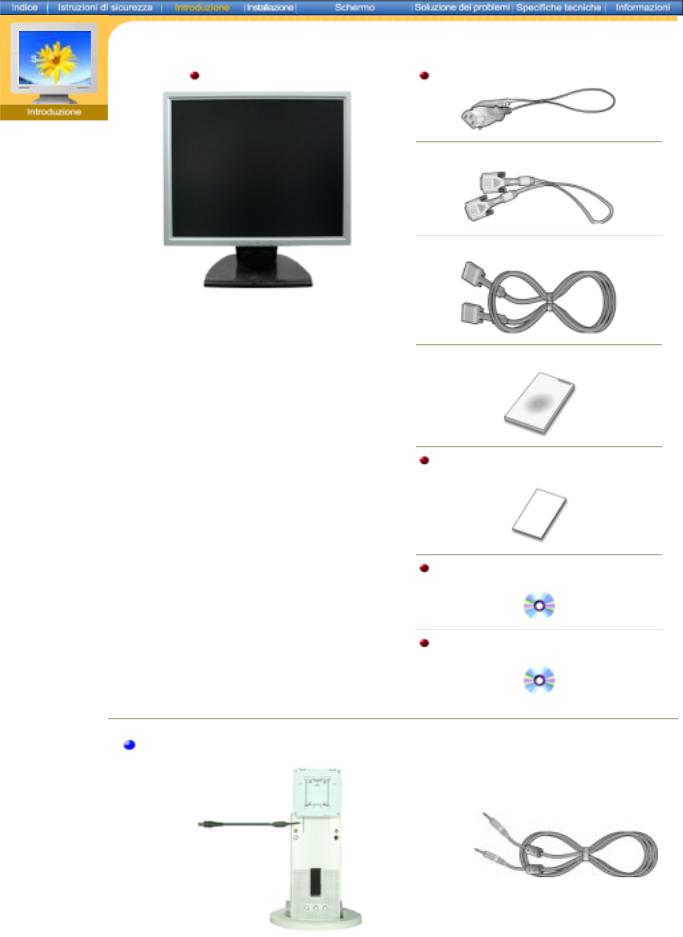
SyncMaster 173T/193T/191T plus/153T/174T
 Dismballaggio
Dismballaggio
 Parte anteriore
Parte anteriore  Parte posteriore
Parte posteriore
Monitor e Stand |
Cavo di alimentazione |
 Cavo DVI(opzione)
Cavo DVI(opzione)
Assicurarsi che i seguenti articoli siano presenti nella confezione del monitor. Nel caso in cui qualche articolo risultasse mancante, contattare il proprio rivenditore.
 Cavo di trasmissione dei segnali
Cavo di trasmissione dei segnali
 Guida d'installazione rapida
Guida d'installazione rapida
Scheda della garanzia
(non disponibile in tutti i paesi)
CD contenente file di installazione del driver e manuale per l'utente CD
CD installazione supporto girevole (opzione)
Per il modello multimediale (opzione)
Supporto Multimedia Altoparlante |
Cavo Siono |
(Supporto multimediale semplice o Supporto multimediale girevole e CD del programma)
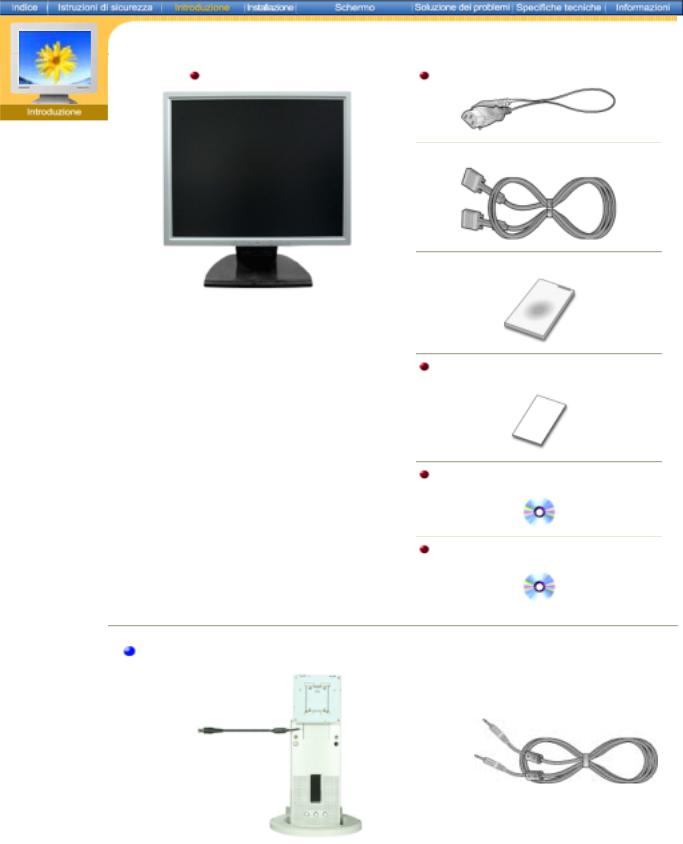
SyncMaster 170N/171N/172N/173N/191N/192N/193N/150N/151N/152N
 Dismballaggio
Dismballaggio
 Parte anteriore
Parte anteriore  Parte posteriore
Parte posteriore
Monitor e Stand |
Cavo di alimentazione |
Assicurarsi che i seguenti articoli siano presenti nella confezione del monitor. Nel caso in cui qualche articolo risultasse mancante, contattare il proprio rivenditore.
 Cavo di trasmissione dei segnali
Cavo di trasmissione dei segnali
 Guida d'installazione rapida
Guida d'installazione rapida
Scheda della garanzia
(non disponibile in tutti i paesi)
CD contenente file di installazione del driver e manuale per l'utente CD
CD installazione supporto girevole (opzione)
Per il modello multimediale (opzione)
Supporto Multimedia Altoparlante |
Cavo Siono |
(Supporto multimediale semplice o |
|
Supporto multimediale girevole e CD del programma) |
|
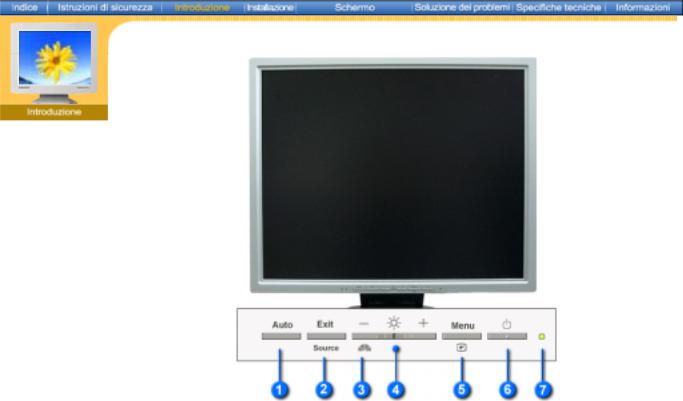
SyncMaster 173T/193T/191T plus/153T/174T
 Dismballaggio
Dismballaggio
 Parte anteriore
Parte anteriore
 Parte posteriore
Parte posteriore
1.Pulsanti di Auto "Auto" Permette al monitor di autoregolarsi sul segnale video in entrata.
2.Pulsante di uscita Utilizzare questo pulsante per uscire dal menù attivo o dalle indicazioni a
schermo (OSD).
|
Pulsante Source |
Quando l’OSD è disattivato, la pressione del pulsante Source consente di |
|
|
selezionare il segnale video. (Quando si preme il pulsante di selezione |
|
|
dell’origine per cambiare modalità di input, al centro dello schermo viene |
|
|
visualizzato un messaggio che indica la modalità correntemente |
|
|
selezionata, input analogico o digitale.) |
|
|
Nota:Se si seleziona la modalità digitale, è necessario collegare il monitor a |
|
|
una porta digitale della scheda grafica utilizzando il cavo DVI. |
3. |
Pulsante |
MagicBright è una nuova funzione che fornisce al monitor una qualità di |
|
MagicBright |
visualizzazione superiore grazie a una migliore luminosità e nitidezza |
|
|
rispetto ai monitor comuni. Per soddisfare ogni esigenza dell'utente, |
|
|
MagicBright consente di visualizzare testi, pagine Internet e animazioni |
|
|
multimediali con i valori di luminosità e risoluzione più appropriati. Con la |
|
|
semplice pressione di uno dei pulsanti di controllo di MagicBright situati |
|
|
sulla parte anteriore del monitor, è possibile selezionare una delle tre |
|
|
opzioni di luminosità e risoluzione precedentemente configurate. |
4. |
Pulsanti di |
Questi pulsanti permettono di evidenziare e regolare le voci del menù. |
|
regolazione |
|
5. |
Pulsante Menu |
Utilizzare questo pulsante per aprire le indicazioni a schermo e per attivare |
|
|
la voce del menù evidenziata. |
6. |
Pulsante |
Utilizzare questo pulsante per accendere e spegnere il monitor. |
|
dell'alimentazione |
|
7. |
Indicatore |
Indica la modalità di funzionamento normale o di risparmio energetico. |
|
dell'alimentazione |
|
Nota: Per maggiori informazioni relative alle funzioni di risparmio energetico vedere PowerSaver nel manuale. Per risparmiare energia, SPEGNERE il monitor quando non serve o ci si assenta dal luogo di lavoro per periodi prolungati.
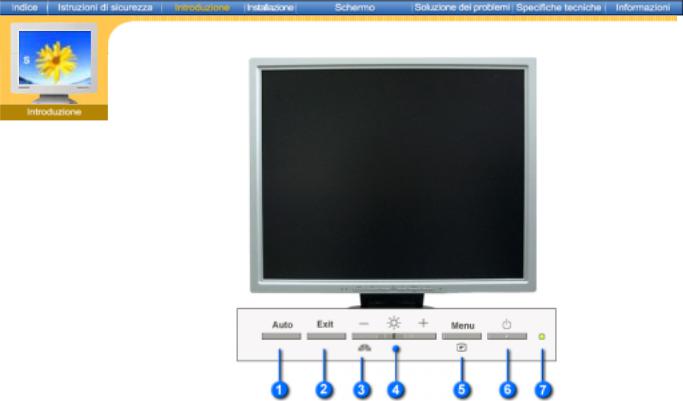
SyncMaster 170N/171N/172N/173N/191N/192N/193N/150N/151N/152N
 Dismballaggio
Dismballaggio
 Parte anteriore
Parte anteriore
 Parte posteriore
Parte posteriore
1.Pulsanti di Auto "Auto" Permette al monitor di autoregolarsi sul segnale video in entrata.
2.Pulsante di uscita Utilizzare questo pulsante per uscire dal menù attivo o dalle indicazioni a
|
|
schermo (OSD). |
3. |
Pulsante |
MagicBright è una nuova funzione che fornisce al monitor una qualità di |
|
MagicBright |
visualizzazione superiore grazie a una migliore luminosità e nitidezza |
|
|
rispetto ai monitor comuni. Per soddisfare ogni esigenza dell'utente, |
|
|
MagicBright consente di visualizzare testi, pagine Internet e animazioni |
|
|
multimediali con i valori di luminosità e risoluzione più appropriati. Con la |
|
|
semplice pressione di uno dei pulsanti di controllo di MagicBright situati |
|
|
sulla parte anteriore del monitor, è possibile selezionare una delle tre |
|
|
opzioni di luminosità e risoluzione precedentemente configurate. |
4. |
Pulsanti di |
Questi pulsanti permettono di evidenziare e regolare le voci del menù. |
|
regolazione |
|
5. |
Pulsante Menu |
Utilizzare questo pulsante per aprire le indicazioni a schermo e per attivare |
|
|
la voce del menù evidenziata. |
6. |
Pulsante |
Utilizzare questo pulsante per accendere e spegnere il monitor. |
|
dell'alimentazione |
|
7. |
Indicatore |
Indica la modalità di funzionamento normale o di risparmio energetico. |
|
dell'alimentazione |
|
Nota: Per maggiori informazioni relative alle funzioni di risparmio energetico vedere PowerSaver nel manuale. Per risparmiare energia, SPEGNERE il monitor quando non serve o ci si assenta dal luogo di lavoro per periodi prolungati.
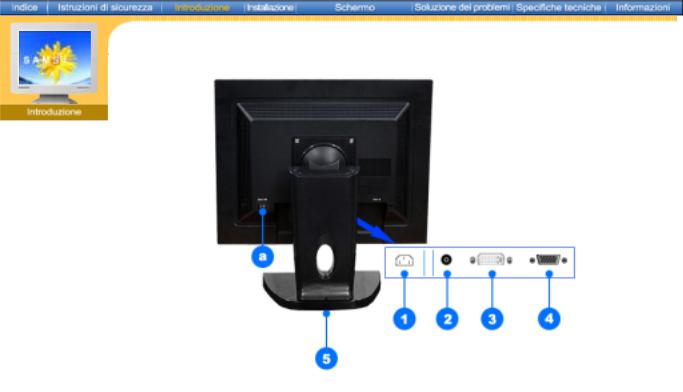
SyncMaster 173T/193T/191T plus/153T/174T
 Dismballaggio
Dismballaggio
 Parte anteriore
Parte anteriore
 Parte posteriore
Parte posteriore
(La configurazione della parte posteriore del monitor può cambiare da prodotto a prodotto.)
1. |
Porta di alimentazione |
Collegare il cavo di alimentazione del monitor alla porta |
|
|
dell'alimentazione posta sul retro del calcolatore. |
2. |
AudioPower - Out (opzione) |
|
3. |
Porta DVI |
Collegare il cavo DVI alla rispettiva porta DVI sul retro del monitor. |
4. |
Porta di segnale |
Collegare la presa a 15-pin D-Sub del cavo del segnale video al |
|
|
connettore video del PC posto sul retro del monitor. |
5. |
Piedino |
Premere il pulsante situato posteriormente in basso sul supporto per |
|
|
bloccare il supporto stesso. |
|
|
Nota: prima di bloccarlo, posizionare sempre il monitor con la parte |
|
|
frontale rivolta verso il basso e appoggiata su un piano, evitando di |
|
|
compiere l'operazione con il monitor poggiato sul supporto. |
|
|
Premendo il pulsante con il supporto del monitor poggiato sulla |
|
|
superficie piana è possibile che il monitor oscilli o cada, causando |
|
|
danni a persone e/o all'unità. |
a. Commutatore ON/OFF dell’alimentazione
Nota: Per maggiori informazioni sui collegamenti dei cavi vedere Collegamento del monitor.
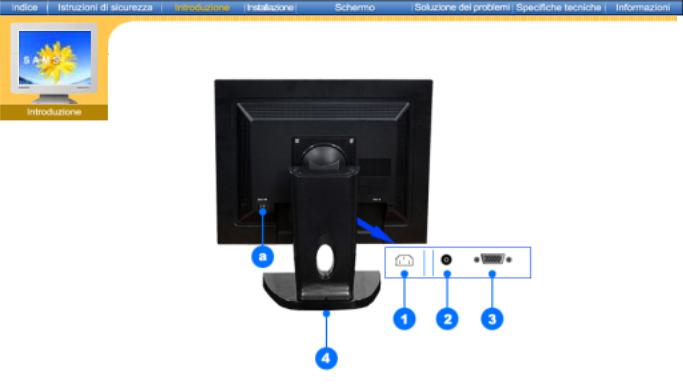
SyncMaster 170N/171N/172N/173N/191N/192N/193N/150N/151N/152N
 Dismballaggio
Dismballaggio
 Parte anteriore
Parte anteriore
 Parte posteriore
Parte posteriore
(La configurazione della parte posteriore del monitor può cambiare da prodotto a prodotto.)
1. Porta di alimentazione Collegare il cavo di alimentazione del monitor alla porta dell'alimentazione posta sul retro del calcolatore.
2. AudioPower - Out (opzione)
3. Porta di segnale Collegare la presa a 15-pin D-Sub del cavo del segnale video al connettore video del PC posto sul retro del monitor.
4. Piedino |
Premere il pulsante situato posteriormente in basso sul supporto per |
|
bloccare il supporto stesso. |
|
Nota: prima di bloccarlo, posizionare sempre il monitor con la parte |
|
frontale rivolta verso il basso e appoggiata su un piano, evitando di |
|
compiere l'operazione con il monitor poggiato sul supporto. |
|
Premendo il pulsante con il supporto del monitor poggiato sulla |
|
superficie piana è possibile che il monitor oscilli o cada, causando |
|
danni a persone e/o all'unità. |
a. Commutatore ON/OFF dell’alimentazione
Nota: Per maggiori informazioni sui collegamenti dei cavi vedere Collegamento del monitor.
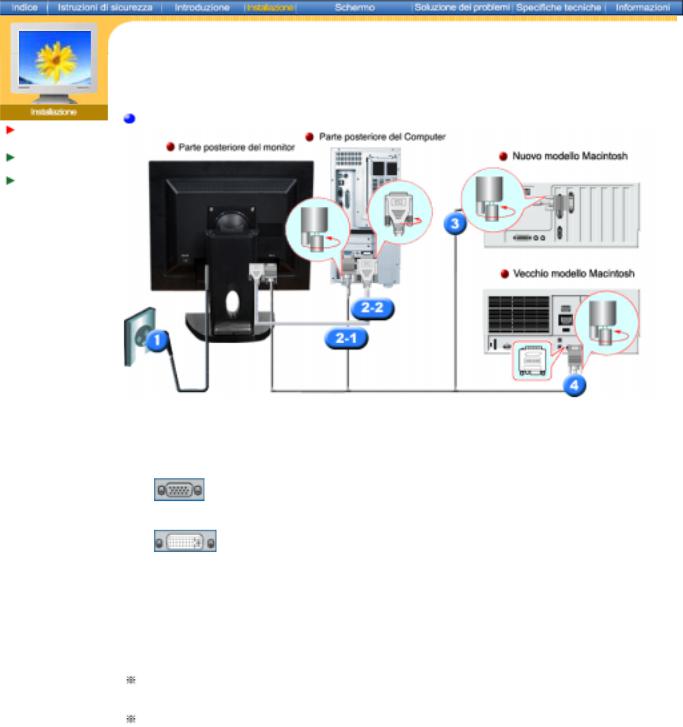
SyncMaster 173T/193T/191T plus/153T/174T
Installazione-Generali
Collegamento del monitor
Installazione del driver del monitor Sostituzione della base
1.Collegare il cavo di alimentazione del monitor alla porta dell'alimentazione posta sul retro del monitor. Collegare il cavo di alimentazione del monitor ad una vicina presa di corrente.
2-1. Utilizzo del connettore D-sub (analogico) con la scheda video.
Collegare la presa a 15-pin D-Sub del cavo del segnale video al connettore video del PC posto sul retro del monitor.
2-2. Utilizzo del connettore DVI (digitale) con la scheda video. Collegare il cavo DVI alla rispettiva porta DVI sul retro del monitor.
3.Collegato a un computer Macintosh.
Collegare il monitor al computer Macintosh utilizzando il cavo di collegamento D-SUB.
4.Se si possiede un modello vecchio di Macintosh, è necessario utilizzare uno speciale adattatore MAC per collegare il monitor.
5.Accendere il computer e il monitor. Se il monitor visualizza un'immagine, l'installazione è terminata.
Se si collegano a un computer contemporaneamente entrambi i cavi D-sub e DVI, a seconda del tipo di scheda video utilizzata è possibile che venga visualizzato una schermata vuota.
Se il monitor è stato collegato correttamente utilizzando il connettore DVI ma viene visualizzata una schermata vuota o confusa, verificare che lo stato del monitor sia impostato ad analogico. Premere il pulsante Source (origine) per avviare un controllo dell'origine del segnale in ingresso effettuato dal monitor.
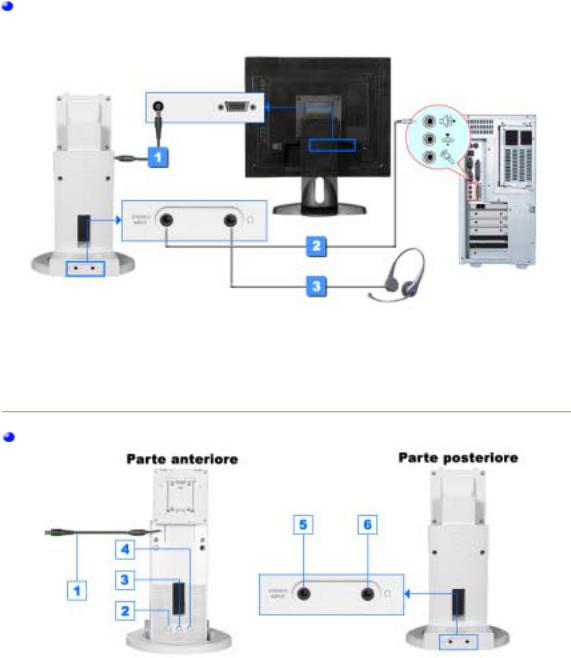
Installazione-Multimedia (Opzionale)
1.Collegare il cavo di alimentazione alla porta di alimentazione del supporto multimediale posta sul retro del monitor.
2.Collegare il cavo stereo all'uscita della fonte (scheda suono, computer, drive CD-Rom).
3.Per ascoltare da soli, connettere le cuffie qui.
Supporto Multimedia Altoparlante
1.Cavo di alimentazione supporto multimediale
2.Volume On/Off
3.Controllo bassi
4.Controllo acuti
5.Presa jack d'ingresso stereo
6.Presa cuffie
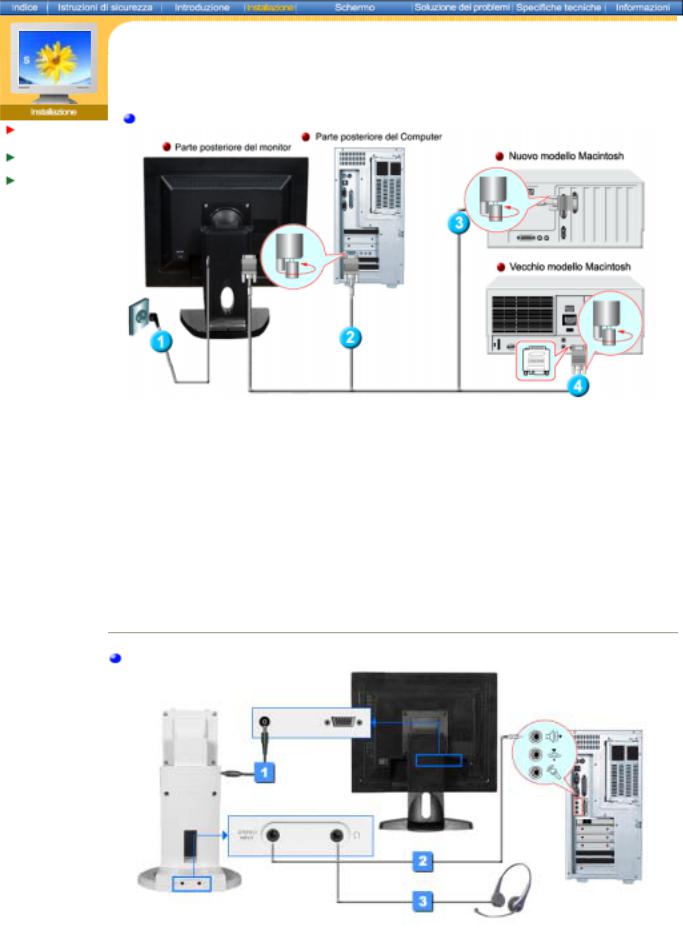
SyncMaster 170N/171N/172N/173N/191N/192N/193N/150N/151N/152N
Installazione-Generali
Collegamento del monitor
Installazione del driver del monitor Sostituzione della base
1.Collegare il cavo di alimentazione del monitor alla porta dell'alimentazione posta sul retro del monitor. Collegare il cavo di alimentazione del monitor ad una vicina presa di corrente.
2.Collegare la presa a 15-pin D-Sub del cavo del segnale video al connettore video del PC posto sul retro del monitor.
3.Collegare il monitor al computer Macintosh utilizzando il cavo di collegamento D-SUB.
4.Se si possiede un modello vecchio di Macintosh, è necessario utilizzare uno speciale adattatore MAC per collegare il monitor.
5.Accendere il computer e il monitor. Se il monitor visualizza un'immagine, l'installazione è terminata.
Installazione-Multimedia (Opzionale)
1. Collegare il cavo di alimentazione alla porta di alimentazione del supporto multimediale posta
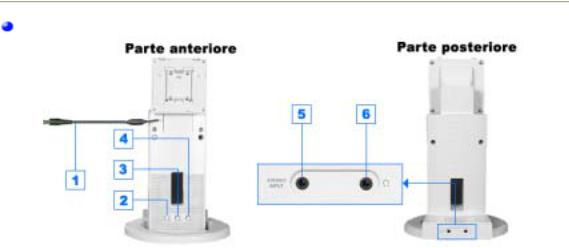
sul retro del monitor.
2.Collegare il cavo stereo all'uscita della fonte (scheda suono, computer, drive CD-Rom).
3.Per ascoltare da soli, connettere le cuffie qui.
Supporto Multimedia Altoparlante
1.Cavo di alimentazione supporto multimediale
2.Volume On/Off
3.Controllo bassi
4.Controllo acuti
5.Presa jack d'ingresso stereo
6.Presa cuffie
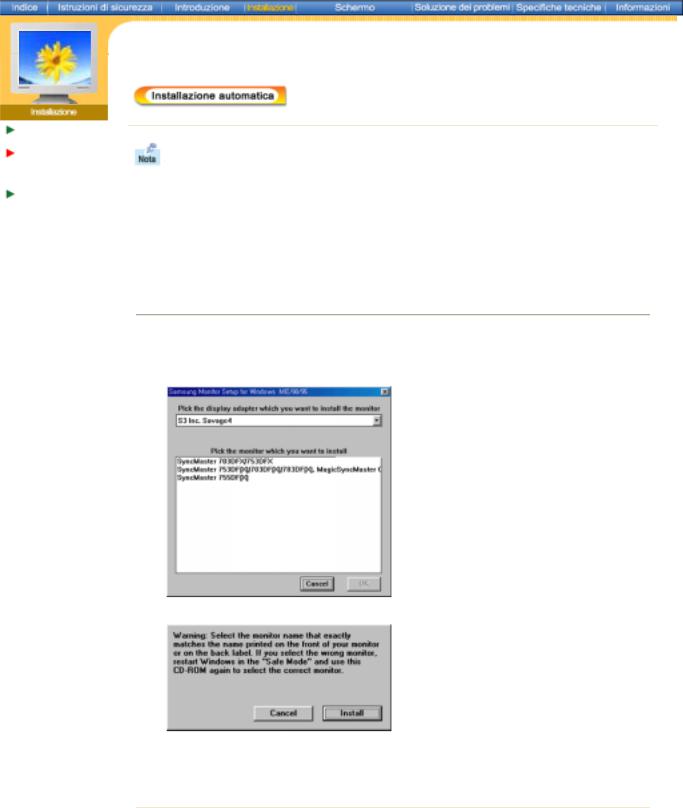
Collegamento del monitor
Installazione del driver del monitor
Sostituzione della base
Quando richiesto dal sistema operativo per il driver del monitor, inserire il CD in dotazione con questo monitor. L'installazione del driver differisce leggermente da un sistema operativo all'altro. Seguire le istruzioni a seconda di quanto risulti appropriato per il sistema operativo disponibile.
Preparare un dischetto vuoto e scaricare il programma del driver dal sito web sottoindicato
z Sito web Internet : http://www.samsung-monitor.com/ (Worldwide) http://www.samsungusa.com/monitor/ (USA) http://www.sec.co.kr/monitor/ (Korea) http://www.samsungmonitor.com.cn/ (China)
 Windows ME
Windows ME
1.Inserire il CD nell'unità CD-ROM.
2.Fare clic su "Windows ME Driver".
3.Scegliere il modello di monitor dall'elenco, poi fare clic sul pulsante "OK".
4. Fare clic sul pulsante "Installa" nella finestra "Avviso".
5. L'installazione del driver del monitor è terminata.
 Windows XP/2000
Windows XP/2000
1.Inserire il CD nell'unità CD-ROM.
2.Fare clic su "Windows XP/2000-driver".
3.Scegliere il modello di monitor dall'elenco, poi fare clic sul pulsante "OK".
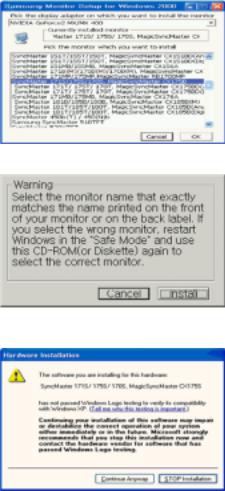
4. Fare clic sul pulsante "Installa" nella finestra "Avviso".
5.Se è possibile vedere la successiva finestra "Messaggio", fare clic sul pulsante "Continua comunque". Poi fare clic sul pulsante "Fine".
* Il driver di questo monitor è conforme alla certificazione del logo MS, e questa installazione non danneggerà il sistema. Il driver certificato sarà disponibile nella home page dei monitor Samsung.
http://www.samsung-monitor.com/.
6. L'installazione del driver del monitor è terminata.
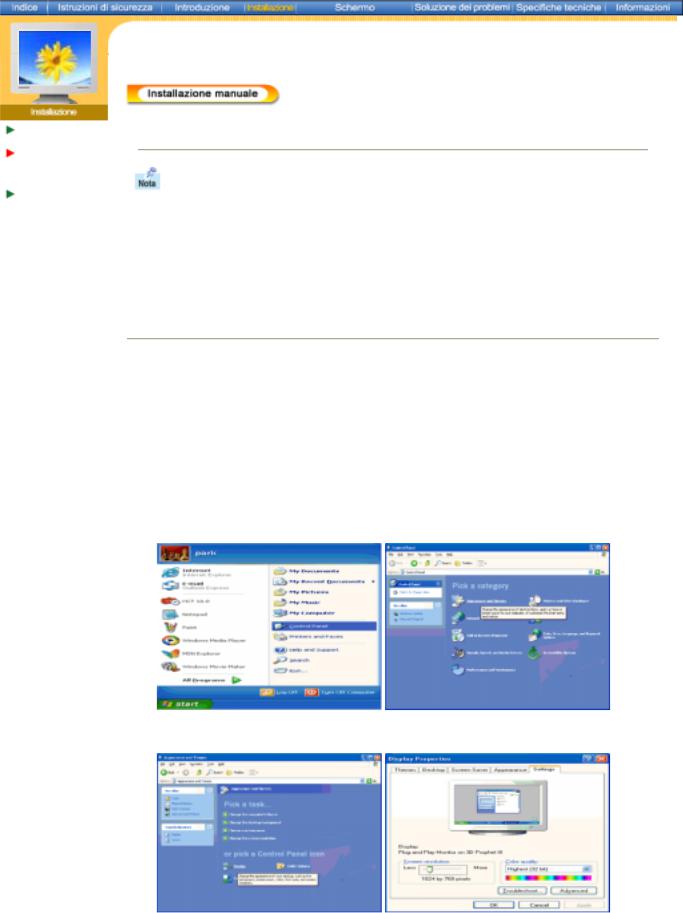
Collegamento del monitor
Installazione del driver del monitor
Sostituzione della base
Windows XP | Windows 2000 | Windows Me | Windows NT | Linux
Quando richiesto dal sistema operativo per il driver del monitor, inserire il CD in dotazione con questo monitor. L'installazione del driver differisce leggermente da un sistema operativo all'altro. Seguire le istruzioni a seconda di quanto risulti appropriato per il sistema operativo disponibile.
Preparare un dischetto vuoto e scaricare il programma del driver dal sito web sottoindicato.
z Sito web Internet : http://www.samsung-monitor.com/ (Worldwide) http://www.samsungusa.com/monitor/ (USA) http://www.sec.co.kr/monitor/ (Korea) http://www.samsungmonitor.com.cn/ (China)
 Microsoft® Windows® XP Operativsystem
Microsoft® Windows® XP Operativsystem
1.Inserire il CD nell'unità CD-ROM.
2.Fare clic su "Start" - "Pannello di controllo" quindi fare clic sull'icona "Aspetto e temi".
3.Fare clic sull'icona "Display" e scegliere la scheda "Impostazioni" e successivamente fare clic su "Avanzate..".
4.Fare clic sul pulsante "Proprietà" della scheda "Monitor" e poi selezionare la scheda "Driver".
